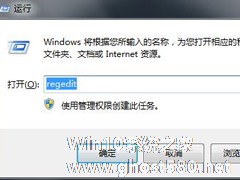-
Win7旗舰版怎么重装?Win7旗舰版一键快速重装的方法分享
- 时间:2024-05-18 13:11:50
大家好,今天Win10系统之家小编给大家分享「Win7旗舰版怎么重装?Win7旗舰版一键快速重装的方法分享」的知识,如果能碰巧解决你现在面临的问题,记得收藏本站或分享给你的好友们哟~,现在开始吧!
Win7旗舰版怎么重装?有用户使用的Win7系统因为电脑使用比较久了,电脑配置跟不上,而且内存占用非常大,想要重装系统。这个情况因为可以正常启动,所以今天教大家Win7旗舰版一键快速重装的方法。
推荐下载:
系统之家装机大师(http://www.xitongzhijia.net/soft/217381.html)
具体操作如下:
1、先给自己的电脑下载【系统之家装机大师】。下载完毕后,关闭所有的杀毒软件,然后打开软件,软件会进行提示,仔细阅读后,点击我知道了进入工具。

2、进入工具后,工具会自动检测当前电脑系统的相关信息,点击下一步。

3、进入界面后,用户可根据提示选择安装Windows7 32位或者Windows7 64位系统,点击下一步。

4、选择好系统后,等待PE数据和系统的下载。

5、下载完成后,系统会自动重启系统。

6、重启系统后,电脑将会进入一个启动项的选择,这时我们选择【XTZJ_WIN10_PE】回车。

7、进入后,系统将会自动进行备份还原,等待完成。

8、系统备份完成后,将会再次重启,自动进入系统安装界面,这时等待系统安装完成就大功告成了!

以上就是关于「Win7旗舰版怎么重装?Win7旗舰版一键快速重装的方法分享」的全部内容,本文讲解到这里啦,希望对大家有所帮助。如果你还想了解更多这方面的信息,记得收藏关注本站~
【文♂章①来自Win10系统之家www.ghoSt580.neT,不得自行转载,违者必追究!】
相关文章
-

Win7旗舰版怎么重装?Win7旗舰版一键快速重装的方法分享
Win7旗舰版怎么重装?有用户使用的Win7系统因为电脑使用比较久了,电脑配置跟不上,而且内存占用非常大,想要重装系统。这个情况因为可以正常启动,所以今天教大家Win7旗舰版一键快速重装的方法。推荐下载:系统之家装机大... -

联想K14电脑怎么重装系统?联想K14电脑快速重装Win7系统方法分享
联想K14电脑怎么重装系统?联想K14电脑电脑性价比非常高,虽然电脑的配置比较一般,但是用于一些基础的办公功能还是非常不错的。最近有用户的联想K14电脑想要把Win10系统重装到Win7系统来使用,那么如何去进行系统的快速... -
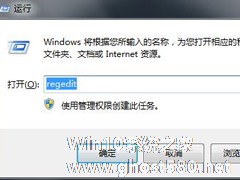
在Win7旗舰版中,远程桌面虽然是一个实用的功能,但是用户的使用量却是极少的,而且远程桌面功能也极易引起黑客攻击。如果想不受黑客的骚扰,那么更改默认端口是最好的办法。可是,Win7旗舰版远程桌面怎么修改呢?
更改远程桌面端口的方法:
1、点击左下角开始菜单,选择运行,然后我们输入打开注册表编辑器的快捷命令“regedit”;
2、打开注册表后,我们... -

Win7电脑怎么添加打印机?Win7旗舰版打印机添加方法分享
许多办公室文员在日常工作中都会用到打印机,但近来却又一些Win7用户表示,他们不清楚Win7电脑要怎么添加打印机!针对这一问题,小编今天为大家带来了Win7旗舰版打印机添加方法分享,有需要的朋友还不赶紧来了解一下。
方法步骤
打开设备,进入“设备和打印机”页面;
点击新窗口左上角的“添加打印机”选项;
选择添加打印机的类型,点击“下一步...